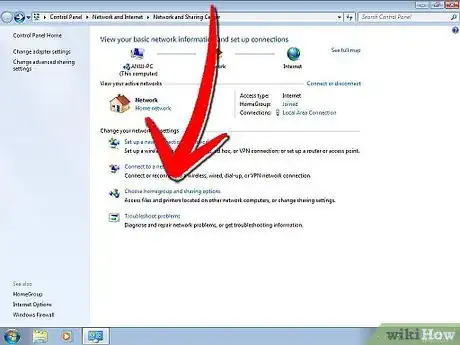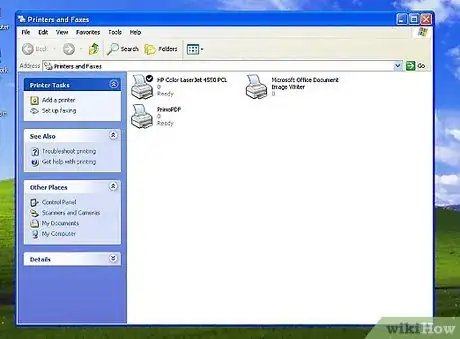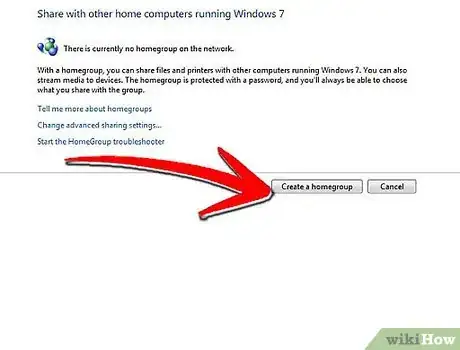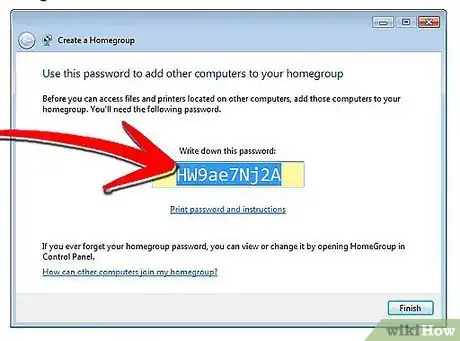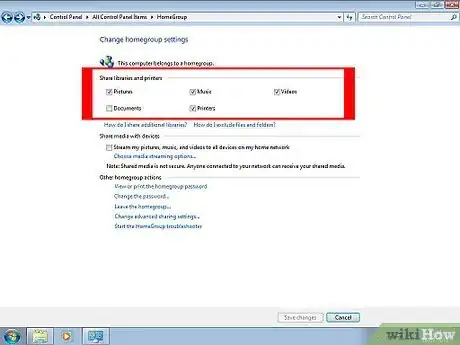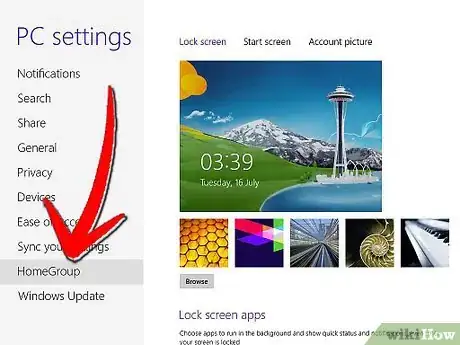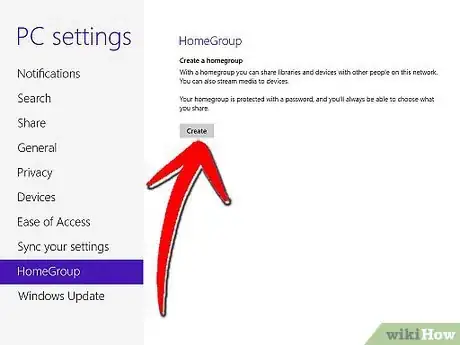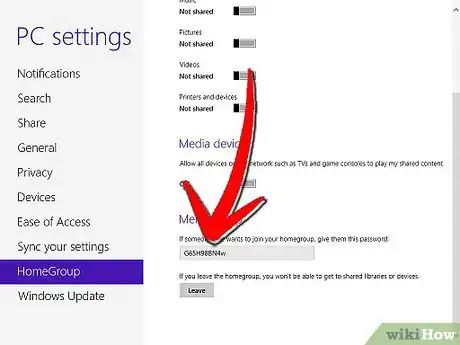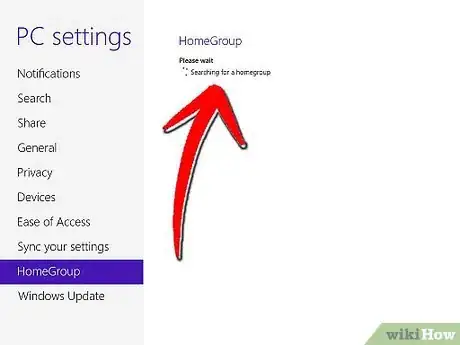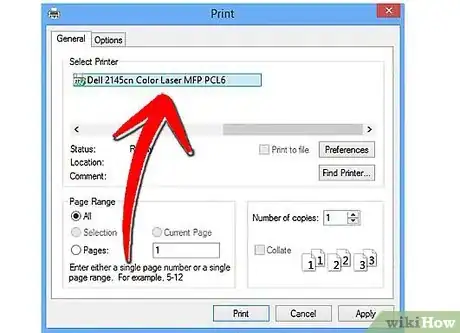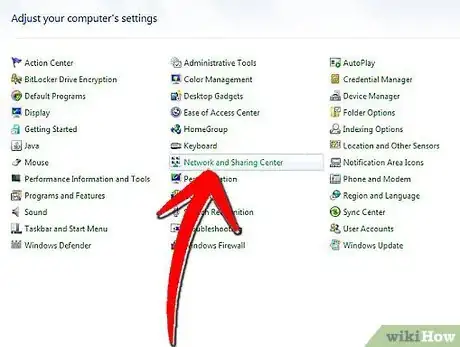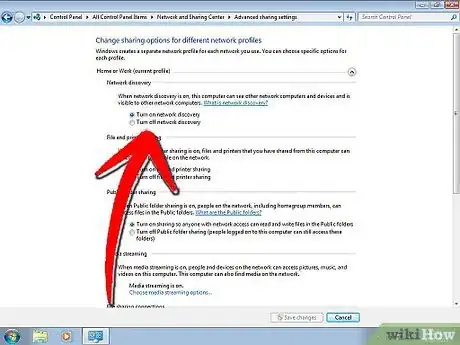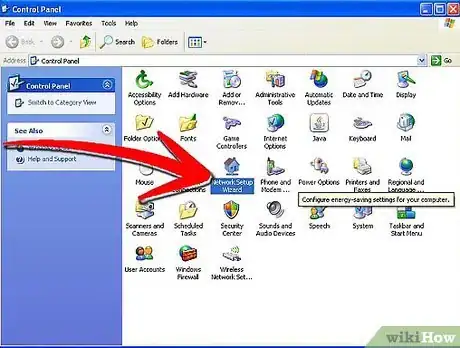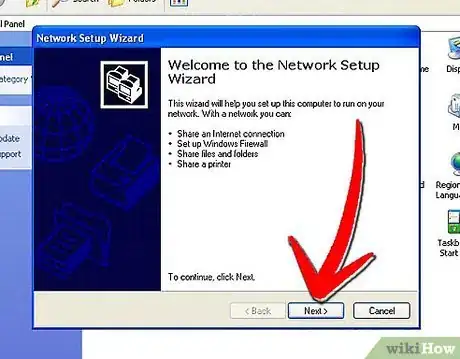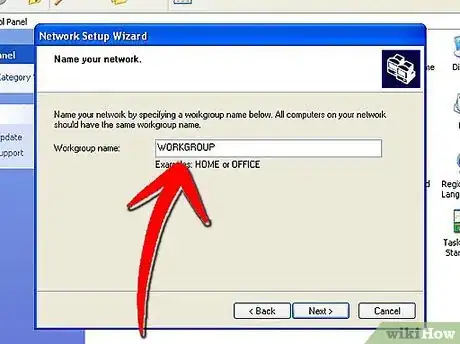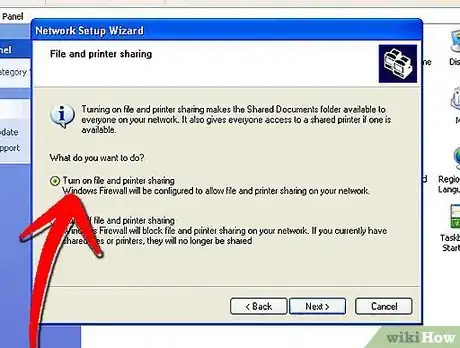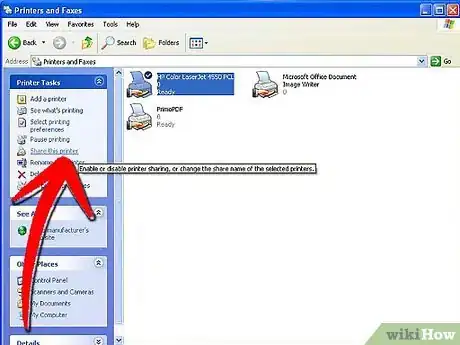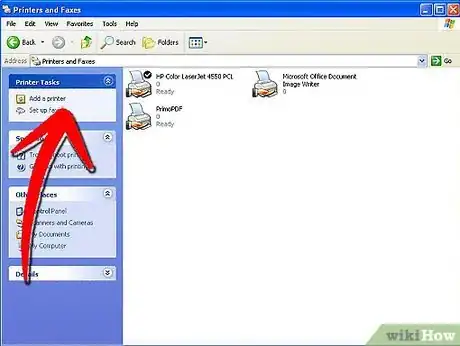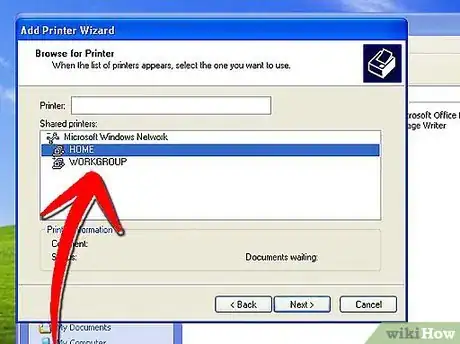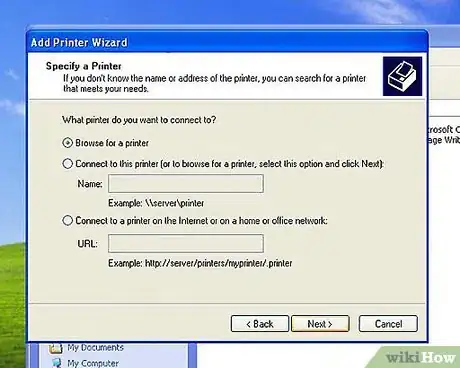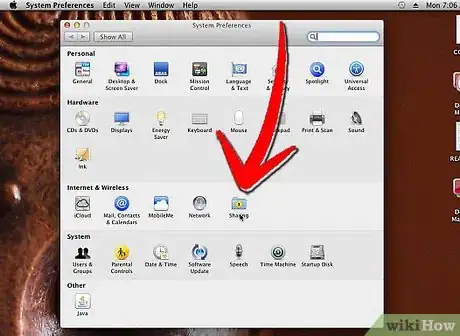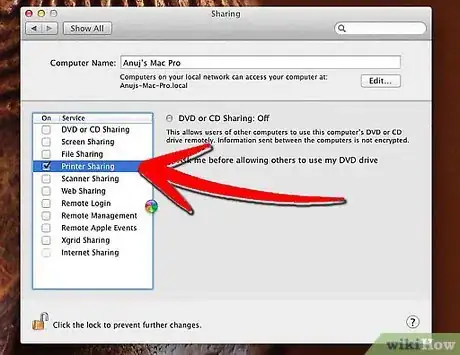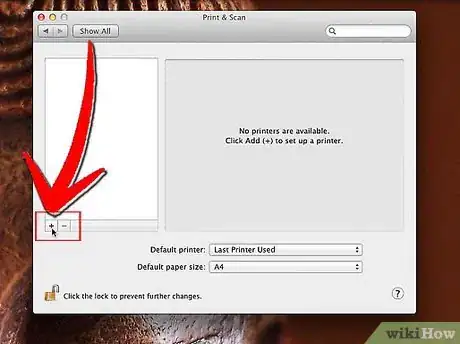wikiHow est un wiki, ce qui veut dire que de nombreux articles sont rédigés par plusieurs auteurs(es). Pour créer cet article, des auteur.e.s volontaires ont participé à l'édition et à l'amélioration.
Cet article a été consulté 12 409 fois.
Partager des imprimantes, mais aussi des fichiers, est un des grands avantages que l'on a quand on travaille au sein d'un réseau local. Ainsi, à partir de n'importe quel ordinateur de la maison ou du bureau, vous pourrez imprimer sur telle ou telle imprimante qui aura été configurée pour le réseau en question. L'article qui suit vous détaille les procédures pour configurer une imprimante réseau aussi bien sous Windows (XP, 7, Vista) que sous Mac OS X.
Étapes
Méthode 1
Méthode 1 sur 4:Avec un groupe résidentiel sous Windows 7 et 8
-
1Créez-vous un groupe résidentiel (HomeGroup en anglais). Si tous les ordinateurs de votre réseau tournent sous Windows 7 ou 8, alors vous allez pouvoir créer un groupe résidentiel afin de partager facilement des images, des documents, mais aussi, ce qui nous intéresse ici, une ou des imprimantes. Ce réseau sera protégé par un mot de passe.
- Si vous avez des ordinateurs tournant sous d'autres versions de Windows (XP ou Vista) ou sous Mac OS X, voyez les méthodes de partage d'imprimante décrites plus loin dans cet article.
-
2Créez-vous un groupe résidentiel avec Windows 7. Cliquez sur « Démarrer », puis « Panneau de configuration ». Sélectionnez « Réseau et Internet », ouvrez « Groupe résidentiel ». Windows détectera automatiquement les groupes résidentiels du réseau.
- Pour créer un nouveau groupe résidentiel, cliquez sur le bouton « Créer un nouveau groupe résidentiel ». Sélectionnez les éléments que vous voulez partager. En ce qui concerne les imprimantes, cochez-les. Cliquez sur « Suivant » afin de créer votre groupe résidentiel.
- Retenez le mot de passe qui a été généré aléatoirement afin de l'utiliser sur les autres ordinateurs du groupe.
- Pour rejoindre un groupe résidentiel déjà existant, ouvrez le programme de groupe résidentiel et Windows vous demandera si vous voulez vraiment rejoindre ce groupe. Il vous faudra entrer le mot de passe du groupe résidentiel.
-
3Créez-vous un groupe résidentiel avec Windows 8. Pour accéder aux paramètres du PC, faites un survol de la zone en haut à droite de l'écran pour faire apparaitre la barre des charmes. Cliquez sur « Paramètres », puis sur le lien « Modifier les paramètres du PC ». Sélectionnez « Groupe résidentiel » dans le menu qui apparait.
- Cliquez sur « Créer ». Sélectionnez les éléments que vous voulez partager. En ce qui concerne les imprimantes, cochez-les. Cliquez sur « Suivant » afin de créer votre groupe résidentiel.
- Retenez le mot de passe qui a été généré aléatoirement afin de l'utiliser sur les autres ordinateurs du groupe.
- Pour rejoindre un groupe résidentiel déjà existant, ouvrez le programme de groupe résidentiel et Windows vous demandera si vous voulez vraiment rejoindre ce groupe. Il vous faudra entrer le mot de passe du groupe résidentiel.
-
4Imprimez votre document. Une fois connectées au groupe résidentiel, les imprimantes connectées apparaitront chaque fois que vous voudrez imprimer. L'imprimante sélectionnée doit être évidemment sous tension et allumée et, bien sûr, connectée au réseau.Publicité
Méthode 2
Méthode 2 sur 4:Avec Windows Vista et 7
-
1Ouvrez « Centre Réseau et partage ». Selon le système, cliquez sur « Démarrer » ou « Windows ». Ouvrez « Panneau de configuration » et cliquez sur « Réseau et Internet ». Sélectionnez « Centre Réseau et partage ».
-
2Activez le partage d'imprimante. Agrandissez la section « Partage d'imprimante » en cliquant sur la flèche. Cliquez sur le lien « Partager cette imprimante », puis cliquez sur « Appliquer ». On vous demandera alors le mot de passe administrateur.
-
3Vérifiez que la protection par mot de passe est désactivée. Si vous souhaitez partager facilement une imprimante, ne mettez pas de mot de passe et donc, désactivez la protection par mot de passe. Agrandissez la section « Partage protégé par mot de passe » en cliquant sur la flèche. Mettez sur position « OFF », puis cliquez sur « Appliquer ». On vous demandera alors le mot de passe administrateur.Publicité
Méthode 3
Méthode 3 sur 4:Avec Windows XP
-
1Paramétrez votre réseau. Avec des ordinateurs sous Windows XP et dans le cadre d'un partage d'imprimante(s), il faut que les premiers soient tous dans le même groupe de travail. Cliquez sur « Démarrer » et ouvrez le Panneau de configuration. Sélectionnez « Réseau et Internet ».
- Ouvrez « l'Assistant Configuration du réseau » et suivez les instructions à l'écran afin de bien paramétrer votre réseau local.
- Dans l'espace « Donnez un nom à votre réseau », entrez le même nom de groupe de travail que sur les autres PC du réseau.
- Dans la fenêtre « Partage de fichiers et d'imprimantes », sélectionnez « Activer le partage de fichiers et d'imprimantes ». Cliquez sur « OK » pour sauvegarder vos changements.
-
2Partagez votre imprimante. Ouvrez le « Panneau de configuration » et sélectionnez « Imprimantes et télécopieurs ». Faites un clic droit sur l'icône représentant l'imprimante que vous souhaitez partager. Puis, sélectionnez « Partage » dans le menu contextuel qui s'ouvre. Cliquez sur le bouton « Partager cette imprimante » et cliquez sur « OK ».
-
3Ajoutez une imprimante réseau. Pour ce faire, ouvrez « Imprimantes et télécopieurs » dans le « Panneau de configuration ». Cliquez à gauche sur le lien « Ajouter une imprimante ». Cliquez sur « Suivant », puis sélectionnez une imprimante partagée.
- Windows affichera les imprimantes connectées au réseau. Doublecliquez sur celle que vous voulez ajouter.
- Vous serez peut-être invité(e) à installer les pilotes des imprimantes que vous avez choisies. Normalement, Windows les télécharge automatiquement. Si ce n'était pas le cas, il faudrait soit recourir au CD livré avec l'imprimante, soit récupérer ces pilotes sur le site Internet du constructeur.
Publicité
Méthode 4
Méthode 4 sur 4:Avec Mac OS X
-
1Ouvrez « Préférences Système... » Cliquez sur le bouton « Pomme » en haut à gauche de l'écran et sélectionnez « Préférences Système… » Dans la section « Internet et réseau » ou « Internet et réseau sans fil », choisissez le dossier « Partage ». Vous tombez sur les « Préférences de partage ».
-
2Cochez « Partage d'imprimantes ». Dans la boite de gauche de ces « Préférences de partage », cochez la case à gauche de la mention « Partage d'imprimantes ». Toutes vos imprimantes seront alors automatiquement partagées sur le réseau.
-
3Ajoutez une nouvelle imprimante réseau. Ouvrez « Préférences Système… » dans le menu « Pomme ». Dans la section « Matériel », choisissez « Imprimantes et fax ». Cliquez sur le bouton « Ajouter » (+). Choisissez l'imprimante réseau que vous voulez ajouter. Cliquez sur le bouton « Ajouter ».Publicité